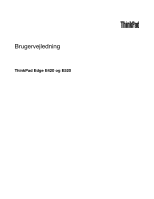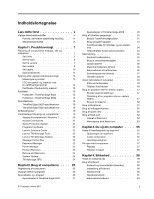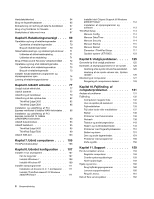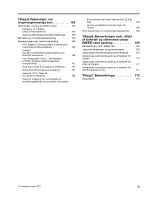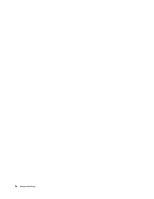Lenovo ThinkPad Edge E420 (Danish) User Guide
Lenovo ThinkPad Edge E420 Manual
 |
View all Lenovo ThinkPad Edge E420 manuals
Add to My Manuals
Save this manual to your list of manuals |
Lenovo ThinkPad Edge E420 manual content summary:
- Lenovo ThinkPad Edge E420 | (Danish) User Guide - Page 1
Brugervejledning ThinkPad Edge E420 og E520 - Lenovo ThinkPad Edge E420 | (Danish) User Guide - Page 2
.com/support. Klik derefter på User Guides & Manuals (Brugervejledninger og manualer). Tredje udgave (Oktober 2011) © Copyright Lenovo 2011. MEDDELELSE OM BEGRÆNSEDE RETTIGHEDER: Hvis data eller software leveres i henhold til en GSA-aftale (General Services Administration), sker brug, reproduktion - Lenovo ThinkPad Edge E420 | (Danish) User Guide - Page 3
18 ThinkPad Edge E420-specifikationer . . . . 18 ThinkPad Edge E520-specifikationer . . . . 18 Driftsbetingelser 19 ThinkVantage-teknologi og -programmer . . . . 19 Adgang til programmer i Windows 7 . . . . 20 Access Connections 21 Active Protection System 22 Fingerprint Software 22 Lenovo - Lenovo ThinkPad Edge E420 | (Danish) User Guide - Page 4
i ThinkPad Setup 117 Opdatér system UEFI BIOS 123 Kapitel 9. Undgå problemer . . . . . 125 Generelle tip til at undgå problemer 125 Kontrollér, at styreprogrammerne er de nyeste . . 126 Hentning af de nyeste drivere fra webstedet . . 126 Hentning af de nyeste drivere vha. System Update 126 - Lenovo ThinkPad Edge E420 | (Danish) User Guide - Page 5
hovedstrøm på under eller lig med 20 A pr. fase 168 Lenovo-produktserviceoplysninger for Taiwan 168 Flere oplysninger om lovgivningsmæssige krav . . af batterier for Taiwan 170 Oplysninger vedrørende genbrug af batterier for USA og Canada 171 Oplysninger vedrørende genbrug af batterier for den - Lenovo ThinkPad Edge E420 | (Danish) User Guide - Page 6
iv Brugervejledning - Lenovo ThinkPad Edge E420 | (Danish) User Guide - Page 7
af computeren eller andre objekter, og så man ikke træder på dem, falder over dem eller behandler dem på anden måde, der kan forstyrre computerens funktioner. © Copyright Lenovo 2011 v - Lenovo ThinkPad Edge E420 | (Danish) User Guide - Page 8
Før du flytter en computer med en harddisk, skal stationære din notebook-pc. Følg alle de oplysninger, der leveres sammen med computeren. Oplysningerne i denne bog ændrer ikke vilkårene i købsaftalen eller Lenovo oplysninger indeholder referencer til omformere og batterier. Ud over bærbare computere, - Lenovo ThinkPad Edge E420 | (Danish) User Guide - Page 9
problemer selv. Kontakt kundesupportcentret. Du kan se en oversigt over service- og supporttelefonnumre på følgende websted: http://www.lenovo.com/support/ kan udskiftes af kunden, kaldes for CRU'er (Customer Replaceable Units). Lenovo leverer dokumentation med en vejledning, når kunden selv kan - Lenovo ThinkPad Edge E420 | (Danish) User Guide - Page 10
vil sige, når tændt-lampen ikke lyser, betyder det ikke nødvendigvis, at der ikke er spænding i produktet. Kontrollér altid, at der er slukket for strømmen, og at produktet er afmonteret fra strømkilden, inden du fjerner dækslet fra et produkt med netledning. Du kan få flere oplysninger om CRU'er i - Lenovo ThinkPad Edge E420 | (Danish) User Guide - Page 11
og lignende udstyr Kontrollér, at de forlængerledninger, de spændingsstabilisatorer, den UPS (Uninterruptible Power Supply) og de multistikdåser, som du bruger, kan håndtere produktets elektriske krav. spørgsmål vedrørende belastninger, strømkrav og inputspecifikationer. © Copyright Lenovo 2011 ix - Lenovo ThinkPad Edge E420 | (Danish) User Guide - Page 12
denne mærkat sidder på. Disse komponenter indeholder ingen dele, der kan udskiftes eller repareres. Kontakt en servicetekniker, hvis du mener, der er problemer med en af disse dele. Eksterne enheder Pas på: De eneste kabler til eksterne enheder, du må tilslutte eller afmontere, mens computeren er - Lenovo ThinkPad Edge E420 | (Danish) User Guide - Page 13
små mængder skadelige stoffer. Følg nedenstående anvisninger for ikke at komme til skade: • Udskift kun batteriet med et batteri af en type, der anbefales af Lenovo. • Hold batteriet væk fra åben ild. • Udsæt ikke batteriet for vand eller regn. • Skil ikke batteriet ad. • Kortslut ikke batteriet - Lenovo ThinkPad Edge E420 | (Danish) User Guide - Page 14
Litiumbatteri Fare! Fare for eksplosion, hvis batteriet ikke installeres korrekt. Udskift kun litiumbatteriet med samme type eller en tilsvarende type, der anbefales af producenten. Batteriet indeholder litium og kan eksplodere, hvis det ikke bruges, håndteres eller kasseres korrekt. Du må ikke: • - Lenovo ThinkPad Edge E420 | (Danish) User Guide - Page 15
computeren, mens den står i et skab eller lignende, da det kan øge risikoen for overophedning. • Temperaturen på luftstrømmen ind i computeren må ikke overstige 35 °C (95 °F). © Copyright Lenovo 2011 xiii - Lenovo ThinkPad Edge E420 | (Danish) User Guide - Page 16
Sikkerhedsforskrifter vedrørende elektrisk strøm Fare! Elektrisk strøm fra el-, telefon- og kommunikationskabler kan være farlig. Undgå elektrisk stød: • Brug ikke computeren i tordenvejr. • Du må ikke tilslutte eller frakoble kabler eller udføre installation, vedligeholdelse eller omkonfiguration - Lenovo ThinkPad Edge E420 | (Danish) User Guide - Page 17
hovedtelefoner, der ikke overholder EN 50332-2, på grund af højt lydtryksniveau. Hvis Lenovo-computeren blev leveret med hovedtelefoner eller et hovedsæt som en samlet pakke, overholder kombinationen af computer og hovedtelefoner eller hovedsæt allerede specifikationerne i EN 50332-1. Hvis du bruger - Lenovo ThinkPad Edge E420 | (Danish) User Guide - Page 18
-produkter og meget udstyr indeholder ledninger eller kabler, f.eks. netledninger eller kabler, der bruges til at slutte udstyret til en pc. Hvis dette produkt indeholder en sådan type ledning eller kabel, gælder følgende advarsel: ADVARSEL! Når du bruger ledningen til dette produkt eller ledninger - Lenovo ThinkPad Edge E420 | (Danish) User Guide - Page 19
"Søgning efter vigtige produktoplysninger" på side 13 • "Faciliteter" på side 15 • "Specifikationer" på side 18 • "Driftsbetingelser" på side 19 • på side 6 • "Set fra venstre" på side 7 • "Set bagfra" på side 10 • "Set nedefra" på side 9 • "Statusindikatorer" på side 11 © Copyright Lenovo 2011 1 - Lenovo ThinkPad Edge E420 | (Danish) User Guide - Page 20
forfra ThinkPad Edge E420 set forfra Figur 1. ThinkPad Edge E420 set forfra 1 Trådløse UltraConnect-antenner (venstre) 3 Indbygget mikrofon 5 Afbryder 7 Systemstatusindikatorer (lysende ThinkPad-logo) 9 TrackPoint-knap 11 Klikknapper til navigationsplade 13 Indbygget stereohøjttaler (venstre) 15 - Lenovo ThinkPad Edge E420 | (Danish) User Guide - Page 21
kan via Power Manager programmere ThinkPad Edge E420" på side 27. UltraNav® 9 Trackpoint-knap 10 15 Lydstyrkeknapper Ved hjælp af de indbyggede lydstyrkeknapper kan du hurtigt regulere lydstyrken eller slå lyden fra computeren. Der er flere oplysninger i afsnittet "Specialtaster til ThinkPad Edge - Lenovo ThinkPad Edge E420 | (Danish) User Guide - Page 22
ThinkPad Edge E520 set forfra Figur 2. ThinkPad Edge E520 set forfra 1 Trådløse UltraConnect-antenner (venstre) 3 Indbygget mikrofon 5 Numerisk tastatur 7 Fingeraftrykslæser 9 Indbygget stereohøjttaler (højre) 11 TrackPoint-knap 13 Klikknapper til navigationsplade 15 Indbygget stereohøjttaler ( - Lenovo ThinkPad Edge E420 | (Danish) User Guide - Page 23
fjerne vekselstrømsadapteren og batteriet. Du kan via Power Manager programmere afbryderen til at slukke for computeren eller 15 Indbygget stereohøjttaler (venstre) Stereohøjtalerne er indbygget i computeren. Der er flere oplysninger i afsnittet "Specialtaster til ThinkPad Edge E520" på side 29. 10 - Lenovo ThinkPad Edge E420 | (Danish) User Guide - Page 24
i afsnittet "Specialtaster til ThinkPad Edge E520" på side 29. Set fra højre Figur 3. ThinkPad Edge E420 og E520 set fra højre side Bem computeren er i dvaletilstand eller er slukket. Du skal åbne Power Manager-programmet og konfigurere de relevante indstillinger for at aktivere Always On - Lenovo ThinkPad Edge E420 | (Danish) User Guide - Page 25
lås, der passer i nøglehullet. Set fra venstre Figur 4. ThinkPad Edge E420 og E520 set fra venstre Bemærk: Computerens tastatur ser muligvis lidt Den interne blæser får luften til at cirkulere i computeren og afkøler CPU'en. Bemærk: Placér ikke nogen objekter foran luftgitteret, da det kan - Lenovo ThinkPad Edge E420 | (Danish) User Guide - Page 26
til stikket. Bemærk: Vær omhyggelig, når du tilslutter kablet fra en ekstern SATA-enhed til stikket, så det ikke ødelægges. 5 HDMI-port ThinkPad-computeren understøtter en HDMI-port (high-definition multimedia interface), der er næste generation af DAI/DVI-teknologien (digital audio/video interface - Lenovo ThinkPad Edge E420 | (Danish) User Guide - Page 27
Set nedefra Figur 5. ThinkPad Edge E420 og E520 set nedefra 1 Batteri 3 Port til PCI Express-minikort til trådløst WAN 5 Harddisk 2 SIM-kortport 4 Port til hukommelsesudvidelse 6 Port til PCI Express-minikort til trådløst LAN/WiMAX 1 Batteri Brug computeren med batteri, når du ikke har adgang til - Lenovo ThinkPad Edge E420 | (Danish) User Guide - Page 28
Active Protection System™ er installeret på computeren. Det sikrer harddisken. Der er flere oplysninger under "Active Protection System" på trådløs LAN/WiMAX-kommunikation. Set bagfra Figur 6. ThinkPad Edge E420 og E520 set bagfra 1 Ethernet-stik 1 Ethernet-stik Slut computeren 10 Brugervejledning - Lenovo ThinkPad Edge E420 | (Danish) User Guide - Page 29
i afsnittet "Access Connections" på side 21. 2 Luftgitter (bagside) Den interne blæser får luften til at cirkulere i computeren og afkøler CPU'en. Bemærk: Placér ikke nogen objekter foran luftgitteret, da det kan forhindre fri luftgennemstrømning. Statusindikatorer Statusindikatorerne viser - Lenovo ThinkPad Edge E420 | (Danish) User Guide - Page 30
Systemets statusindikatorer Bemærk: Computerens tastatur ser muligvis lidt anderledes ud end vist i illustrationen ovenfor. Den lysende prik i ThinkPad-logoet uden på skærmlåget og på håndledsstøtten fungerer som systemstatusindikator, der viser, om computeren er i slumretilstand (standby), i - Lenovo ThinkPad Edge E420 | (Danish) User Guide - Page 31
ud end vist i illustrationen ovenfor. Indikatoren har disse betydninger: • Grøn: Vekselstrømsadapteren er tilsluttet. Hvis der er installeret et batteri i computeren, bliver det opladet, når denne indikator er grøn. • Slukket: Vekselstrømsadapteren er ikke tilsluttet. Indikatorer på skærmen Nogle - Lenovo ThinkPad Edge E420 | (Danish) User Guide - Page 32
Maskintype og model Maskintypen og modellen identificerer computeren. Hvis du kontakter Lenovo for at få hjælp, kan teknikeren bruge maskintypen og modelnummeret til at identificere computeren og give dig den bedste service. Du finder maskintypen og modellen på mærkatet som vist nedenfor: FCC-id-mæ - Lenovo ThinkPad Edge E420 | (Danish) User Guide - Page 33
COA-mærkaten for computeren vises som nedenfor: Faciliteter Funktioner i ThinkPad Edge E420 Processor • Hvis du vil have vist computerens systemegenskaber, skal du klikke på Start, højreklikke på Computer (i Windows® XP: Denne computer). Vælg derefter Egenskaber i menuen. Kapitel 1. Produktoversigt - Lenovo ThinkPad Edge E420 | (Danish) User Guide - Page 34
Hukommelse • DDR3 SDRAM (Double data rate 3 synchronous dynamic random access memory) Lagerenhed • 2,5 tommers harddisk Skærm Farveskærmen bruger TFT-teknologi: • Størrelse: 355,6 mm • Opløsning: - LCD-skærm: Op til 1.366 x 768 - Ekstern skæ - Lenovo ThinkPad Edge E420 | (Danish) User Guide - Page 35
Funktioner i ThinkPad Edge E520 Processor • Hvis du vil have vist computerens systemegenskaber, skal du klikke på Start, højreklikke på Computer (i Windows XP: Denne computer). Vælg derefter Egenskaber i menuen. Hukommelse • DDR3 SDRAM (Double data rate 3 synchronous dynamic random access memory) - Lenovo ThinkPad Edge E420 | (Danish) User Guide - Page 36
• Du kan få vist reststrømmen til batteriet på Power Manager-batterimåleren på proceslinjen. • Strømstyring viser også en grøn, gul eller rød indikator. Et batteri under garanti med rød indikator kan udskiftes under garantien. ThinkPad Edge E520-specifikationer Størrelse • Bredde: 380 mm • Dybde - Lenovo ThinkPad Edge E420 | (Danish) User Guide - Page 37
Power Manager-batterimåleren på proceslinjen. • Strømstyring viser også en grøn, gul eller rød indikator. Et batteri må dets temperatur ikke være under 10 °C. • Relativ fugtighed: - I Lenovo. • "Adgang til programmer i Windows 7" på side 20 • "Access Connections" på side 21 • "Active Protection System - Lenovo ThinkPad Edge E420 | (Danish) User Guide - Page 38
" på side 24 • "System Update" på side 24 • "ThinkVantage GPS" på side 24 Bemærk: Hvis du vil have flere oplysninger om ThinkVantage-teknologier og andre løsninger fra Lenovo, skal du gå til: http://www.lenovo.com/support Adgang til programmer i Windows 7 Hvis du bruger Windows 7, kan du åbne - Lenovo ThinkPad Edge E420 | (Danish) User Guide - Page 39
Toolbox eller Lenovo Solution Center Mobile Broadband Activate Password Manager Power Manager Recovery Media System Update Rescue and Recovery ThinkVantage GPS Kontrolpanelvalg Netværk og internet System og sikkerhed Hardware og lyd Hardware og lyd System og sikkerhed Hardware og lyd System og - Lenovo ThinkPad Edge E420 | (Danish) User Guide - Page 40
eller Lenovo ThinkVantage Toolbox (afhængigt af produktionsdato) • Power Manager • Rescue and Recovery • System Update Klik på Start ➙ Alle programmer ➙ Lenovo ThinkVantage Tools for at få adgang til programmet Lenovo ThinkVantage Tools. Bemærk: Lenovo ThinkVantage Tools er kun tilgængelig i Windows - Lenovo ThinkPad Edge E420 | (Danish) User Guide - Page 41
lgende for at åbne Lenovo ThinkVantage Toolbox: • Windows 7: Se "Adgang til programmer i Windows 7" på side 20. Læs hjælpen i Lenovo ThinkVantage Toolbox for at problemer på computeren. Message Center Plus kan også give dig meddelelser om nye opdateringer, som du skal have for at holde din computer - Lenovo ThinkPad Edge E420 | (Danish) User Guide - Page 42
opdateret, kan være programmer fra Lenovo, f.eks. Rescue and Recovery. Gør følgende for at åbne System Update: • Windows 7: Se "Adgang til programmer i Windows 7" på side 20. • Windows XP: Klik på Start ➙ Alle programmer ➙ ThinkVantage ➙ System Update. ThinkVantage GPS Hvis PCI Express-minikortet - Lenovo ThinkPad Edge E420 | (Danish) User Guide - Page 43
af ThinkPad-computeren. For at sikre den højeste ydeevne fra computeren skal du gennemse følgende webside for at finde oplysninger, f.eks. hjælp til fejlfinding og svar på hyppigt stillede spørgsmål: http://www.lenovo.com/support/faq. Kan jeg få brugervejledning på et andet sprog? • Du kan downloade - Lenovo ThinkPad Edge E420 | (Danish) User Guide - Page 44
anden lokalitet? • For at udføre fejlfinding ifm. problemer med et trådløst netværk skal du se http://www.lenovo.com/support/faq • Udnyt netværksfunktionerne vha. Access Connections. • for ThinkPad F1-F12-tastfunktionen. Du kan skifte mellem F1-F12-tastfunktionaliteten i Windows 7-styresystemet - Lenovo ThinkPad Edge E420 | (Danish) User Guide - Page 45
vises vinduet ThinkPad-tastaturegenskaber. Konfigurer derefter tastfunktionaliteten efter behov. Specialtaster til ThinkPad Edge E420 Computeren og klik derefter på OK. • I hovedmenuen i programmet ThinkPad Setup skal du vælge Config ➙ Keyboard/Mouse ➙ Change to F1-F12 keys ➙ Legacy. - Lenovo ThinkPad Edge E420 | (Danish) User Guide - Page 46
skærm (F6) Skift mellem computerens skærm og en ekstern skærm. Windows viser disse skærmindstillinger: • Kun computerskærm (LCD) • Computerskærm og ved at ændre indstillingerne i Strømstyring under Kontrolpanel eller ved at bruge Power Manager. Tast til trådløs radio (F9) Aktivér eller deaktivér de - Lenovo ThinkPad Edge E420 | (Danish) User Guide - Page 47
System eller vinduet Computer(i Windows XP Denne computer). Der er flere oplysninger i hjælpen til Windows-styresystemet. Specialtaster til ThinkPad Edge E520 og klik derefter på OK. • I hovedmenuen i programmet ThinkPad Setup skal du vælge Config ➙ Keyboard/Mouse ➙ Change to F1-F12 keys ➙ Legacy. - Lenovo ThinkPad Edge E420 | (Danish) User Guide - Page 48
at ændre indstillingerne i Strømstyring under Kontrolpanel eller ved at bruge Power Manager. Tast til trådløs radio (F9) Aktivér eller deaktivér vinduet Egenskaber for System eller vinduet Computer(i Windows XP Denne computer). Der er flere oplysninger i hjælpen til Windows-styresystemet. Numerisk - Lenovo ThinkPad Edge E420 | (Danish) User Guide - Page 49
styresystem • Åbn søgning i styresystem • Åbn Denne computer Brug af UltraNav-pegeudstyr Computeren kan blive leveret med UltraNav- mus. • Windows 7: Klik på Start ➙ Kontrolpanel ➙ Hardware og lyd ➙ Mus ➙ UltraNav. • Windows XP: Klik på Start ➙ Kontrolpanel ➙ Printere og anden hardware ➙ Mus ➙ - Lenovo ThinkPad Edge E420 | (Danish) User Guide - Page 50
Bemærk: Computerens tastatur ser muligvis lidt anderledes ud end vist i illustrationen ovenfor. Hvis du ikke ved, hvordan du bruger TrackPoint, kan nedenstående oplysninger hjælpe dig i gang: 1. Placér dine hænder i skriveposition på tastaturet, og tryk forsigtigt med én af pegefingrene på knappen i - Lenovo ThinkPad Edge E420 | (Danish) User Guide - Page 51
Bemærk: Hvis du udskifter tastaturet, leveres det nye tastatur med standardhætten. Du kan evt. beholde hætten fra det gamle tastatur og bruge den samme med det nye tastatur. Brug navigationspladen Navigationspladen består af en plade 1 og to klikknapper, placeret under TrackPoint-knapperne nederst - Lenovo ThinkPad Edge E420 | (Danish) User Guide - Page 52
tilpasse navigationspladen. Under Windows XP: 1. Klik på Start, og klik herefter på Kontrolpanel. 2. Klik på Printere og anden hardware, og klik derefter på Mus. 3. Klik på fanen UltraNav for fortsæt med at tilpasse navigationspladen. Der er flere oplysninger i Hjælp til ThinkPad - Lenovo ThinkPad Edge E420 | (Danish) User Guide - Page 53
Anvend. Under Windows XP: 1. Klik på Start, og klik herefter på Kontrolpanel. 2. Klik på Printere og anden hardware, og klik derefter lang tid udelukkende med ThinkPad-batterier. Mobiliteten har revolutioneret arbejdslivet, så du kan tage dit arbejde med dig overalt. Med ThinkPad-batterierne kan du - Lenovo ThinkPad Edge E420 | (Danish) User Guide - Page 54
at dets temperatur mindst er 10 grader C. • Du kan lgende, hvis du skal bruge et nyt batteri eller et batteri, du ikke har brugt for nylig: Administration af batteristrøm Med Power Manager kan du justere str lpeprogrammet: • Windows 7: Se "Adgang til programmer i Windows 7" på side 20. • Windows XP: - Lenovo ThinkPad Edge E420 | (Danish) User Guide - Page 55
øm. Hvis opvågningsfunktionen er aktiveret, bruges der en lille smule strøm. Du aktiverer funktionen på følgende måde: Windows 7: 1. Klik på Start ➙ Kontrolpanel ➙ System og sikkerhed. 2. Klik på Administration. 3. Dobbeltklik på Opgavestyring. Skriv et kodeord, eller angiv en bekræftelse, hvis du - Lenovo ThinkPad Edge E420 | (Danish) User Guide - Page 56
Under Windows XP: 1. Klik på Start ➙ Kontrolpanel ➙ Ydeevne Du aktiverer funktionen på følgende måde: 1. Start Power Manager. 2. Klik på fanen Alarmer. 3. Angiv medføre eksplosion eller lækage. Et andet batteri end det, der er angivet af Lenovo, eller et batteri, der er skilt ad, eller som er - Lenovo ThinkPad Edge E420 | (Danish) User Guide - Page 57
batteriet med et nyt af den type, som Lenovo anbefaler. Kontakt kundesupportcentret for at få flere oplysninger om udskiftning af batteriet. Fare! Du må ikke tabe, knuse, punktere eller udsætte batteriet for stort tryk. Forkert behandling af batterie kan få dem til at overophedes, hvilket kan for - Lenovo ThinkPad Edge E420 | (Danish) User Guide - Page 58
forbinde perifere enheder til en computer, overføre data mellem håndholdte enheder og en computer og eksternt kontrollere og kommunikere Du kan købe et trådløst netværkskort som tilbehør. Der er flere oplysninger i "ThinkPad-ekstraudstyr" på side 105. Tip til brug af den trådløse LAN-funktion • Plac - Lenovo ThinkPad Edge E420 | (Danish) User Guide - Page 59
øst WAN (Wide Area Network) kan du oprette trå af trådløse serviceudbydere. Nogle ThinkPad-computere har et indbygget trådløst ærk: Trådløs WAN-service tilbydes af autoriserede serviceudbydere i . 2. Klik på Hardware og lyd. 3. Klik flere oplysninger i onlinehjælpen til Windows. Bemærk: Hvis du bruger - Lenovo ThinkPad Edge E420 | (Danish) User Guide - Page 60
med et enkelt klik. I Windows XP kan du bruge ThinkPad Bluetooth med Enhanced Data Rate-software eller Microsoft hardware. 4. Klik på Bluetooth-enheder. 5. Klik på fanen Indstillinger. 6. Klik på Lære mere om Bluetooth-indstillinger. Brug af ThinkPad Bluetooth med Enhanced Data Rate-software Hvis ThinkPad - Lenovo ThinkPad Edge E420 | (Danish) User Guide - Page 61
2. Windows XP: Gå til Bluetooth Tasks, og dobbeltklik på View devices in range. Der vises en liste over de enheder, som . • Konfigurér serviceydelserne på eksterne Bluetooth-aktiverede enheder • Vis oplysninger om Bluetooth-hardware Der er flere oplysninger i hjælpen til Bluetooth. Du kan få vist hj - Lenovo ThinkPad Edge E420 | (Danish) User Guide - Page 62
denne placering i søgningen:, og angiv C:\SWTOOLS\Drivers\MSBTooth, eller angiv den placering, hvor du har placeret den INF-fil, du har pakket ud. Klik herefter på Næste. 3. Klik på Udfør. Installér ThinkPad Bluetooth med Enhanced Data Rate-software på Windows XP Hvis du bruger Microsoft Bluetooth - Lenovo ThinkPad Edge E420 | (Danish) User Guide - Page 63
på System. 3. Klik på fanen Hardware, og klik herefter på Enhedshåndtering. 4. Dobbeltklik på Bluetooth Radios for at udvide træstrukturen for Bluetooth-radioenhederne. 5. Dobbeltklik på ikonet ThinkPad Bluetooth with Enhanced Data Rate for at åbne vinduet Egenskaber. 6. Klik på fanen Driver, og - Lenovo ThinkPad Edge E420 | (Danish) User Guide - Page 64
- Strømmen til den trådløse WAN-radio er slukket. - Ingen tilknytning - Intet signal - Signalniveau 1 - Signalniveau 2 - Signalniveau 3 Bemærk: Hvis der er problemer med den trådløse forbindelse, skal du flytte computeren tættere på det trådløse adgangspunkt. Aktivér eller deaktivér den trådløse - Lenovo ThinkPad Edge E420 | (Danish) User Guide - Page 65
dløse facilitet: • Klik på ikonen for trådløs status for Access Connections på proceslinjen. • Klik på Sluk trådløs radio. Bemærk: Hvis computeren er en Windows 7-model, skal du klikke på Vis skjulte ikoner på proceslinjen. Ikonen for Access Connections trådløs tilstand vises. For at tilføje den til - Lenovo ThinkPad Edge E420 | (Danish) User Guide - Page 66
. Bemærk: Hvis computeren ikke kan finde den eksterne skærm, skal du højreklikke på skærmen og vælge Skærmopløsning. Klik på knappen Find. Under Windows XP: 1. Sluk for computeren. 2. Slut den eksterne skærm til skærmstikket. Slut herefter skærmen til en stikkontakt. 3. Tænd for den eksterne skærm - Lenovo ThinkPad Edge E420 | (Danish) User Guide - Page 67
skærmtyper. 9. Klik på Egenskaber. 10. Klik på fanen Driver. 11. Klik på Opdater driver. Guiden Opgrader enhedsdriver vises. 12. Klik og klik herefter på Næste. 15. Fjern markeringen i afkrydsningsfeltet Vis kompatibel hardware. 16. Vælg skærmens producent Windows 7. Kapitel 2. Brug af computeren 49 - Lenovo ThinkPad Edge E420 | (Danish) User Guide - Page 68
bruge funktionen til at skifte skærm, når du bruger det udvidede skrivebord. Aktivér funktionen Udvid skrivebord Gør følgende for at aktivere funktionen Udvid skrivebord: Windows 7: 1. Slut den eksterne skærm til skærmstikket. Slut herefter skærmen til en stikkontakt. 2. Tænd for den eksterne skærm - Lenovo ThinkPad Edge E420 | (Danish) User Guide - Page 69
Egenskaber for at åbne vinduet Egenskaber for Skærm. 5. Klik på fanen Indstillinger, og klik derefter på ikonen for skærm 2. 6. Markér afkrydsningsfeltet Udvid Windows-skrivebordet over denne skærm, og klik på Anvend. Hvis vinduet Egenskaber for Skærm vises, skal du klikke på Ja. Gør følgende for at - Lenovo ThinkPad Edge E420 | (Danish) User Guide - Page 70
at åbne SmartAudio-vinduet for at konfigurere mikrofonen, så lydoptagelsen bliver bedst mulig: Windows 7: Klik på Start ➙ Kontrolpanel ➙ Hardware og lyd ➙ SmartAudio. Vinduet SmartAudio åbnes. Windows XP: Klik på Start ➙ Kontrolpanel ➙ Lyd, tale og lydenheder ➙ SmartAudio. Vinduet SmartAudio åbnes - Lenovo ThinkPad Edge E420 | (Danish) User Guide - Page 71
, inden det er helt installeret i porten. Hvis et flash-kort ikke er Plug and Play, skal du gøre følgende: • Windows 7: 1. Åbn Kontrolpanel. 2. Klik på Hardware og lyd. 3. Klik på Enhedshåndtering. Skriv et kodeord, eller angiv en bekræftelse, hvis du bliver bedt om administratorkodeord eller - Lenovo ThinkPad Edge E420 | (Danish) User Guide - Page 72
54 Brugervejledning - Lenovo ThinkPad Edge E420 | (Danish) User Guide - Page 73
forhold, kan du effektivisere dit arbejde og få en større arbejdsglæde. Lenovo stiller de sidste nye oplysninger og den sidste nye teknologi til rådighed for de på dette område. Oplysninger om ergonomi Brug af den bærbare computer medfører ofte tilpasning til ændringer i omgivelserne. Ved at følge - Lenovo ThinkPad Edge E420 | (Danish) User Guide - Page 74
i forbindelse med computerarbejde. Computeren er et let og mobilt system, som du nemt kan ændre placeringen af på dit lenovo.com/accessories/services/index.html. Du kan undersøge de forskellige eksterne produkter, som kan give netop den justérbarhed og de funktioner, du har brug for. ThinkPad - Lenovo ThinkPad Edge E420 | (Danish) User Guide - Page 75
Lenovo vil styresystemet. Gør følgende for at anvende programmet Hjælp til handicappede: Windows 7: 1. Klik på Start, og klik herefter på Kontrolpanel. 2. seren kan læse. Denne løsning er en webbaseret service, som tilbydes af Adobe Systems Incorporated. Du kan konvertere Adobe PDF-dokumenter til - Lenovo ThinkPad Edge E420 | (Danish) User Guide - Page 76
overveje at tage med, når du skal være væk fra kontoret. Udstyr på rejsen • ThinkPad-vekselstrømsadapter • Ekstern mus, hvis du plejer at bruge den • Ethernet-kabel • Standardtelefonledning og modulstik (RJ-11) • Ekstra batteri, opladet • En bæretaske af god kvalitet, der yder tilstrækkelig støtte - Lenovo ThinkPad Edge E420 | (Danish) User Guide - Page 77
på computeren, og fastgør herefter låsens kæde til et stationært objekt. Læs den vejledning, der leveres sammen med den af låseenheder og sikkerhedsfunktioner. Lenovo fremsætter ingen kommentarer, vurderinger kodeord, for at de kan anvende din computer eller dine data. Hvis denne ikon vises, - Lenovo ThinkPad Edge E420 | (Danish) User Guide - Page 78
du genoptager normal drift. Bemærk: Hvis der er angivet et Windows-kodeord, bliver du bedt om at skrive det. Indtastning af kodeord ærmbilledet vises. Vinduet ThinkPad Setup åbnes. 5. Vælg Security, og brug piletasterne til at flytte ned gennem menuen. 6. Vælg Password. 7. Vælg Power-on Password. 8. - Lenovo ThinkPad Edge E420 | (Danish) User Guide - Page 79
til at tage computeren med til en Lenovo-forhandler for at få nulstillet kodeordet. 11 system ThinkPad Setup åbnes. 5. Vælg Security, og brug piletasterne til at flytte ned gennem menuen. 6. Vælg Password. 7. Vælg Hard Master, skal du fortsætte med trin 12. 10. Hvis du kun vælger User, vises et vindue - Lenovo ThinkPad Edge E420 | (Danish) User Guide - Page 80
indtastet, for at bekræfte det. 15. Der vises et vindue, hvor du Lenovo-forhandler for at få udskiftet harddisken. Du skal medbringe kvittering, og du skal betale for dele og service at få adgang til ThinkPad Setup-programmet. Gør vinduet Setup Notice. Brugerens Hard Disk Passwords bliver fjernet. - Lenovo ThinkPad Edge E420 | (Danish) User Guide - Page 81
de brugerens og master Hard Disk Passwords bliver Network Option ROM - ændre dato og klokkeslæt - Aktivere eller deaktivere faciliteten Lock UEFI BIOS Device List F12 Option - Aktivere eller deaktivere Boot Order Lock - aktivere eller deaktivere faciliteten Flash BIOS Updating flere ThinkPad-computere - Lenovo ThinkPad Edge E420 | (Danish) User Guide - Page 82
på Enter. 10. Tryk Lenovo-forhandler for at få udskiftet systemkortet. Du skal medbringe kvittering, og du skal betale for dele og service. 12. Tryk på F10 for at lukke vinduet Setup Notice. Næste gang du åbner programmet ThinkPad ThinkPad-computerens UEFI BIOS- og hardwaredesign på bærbare ThinkPad - Lenovo ThinkPad Edge E420 | (Danish) User Guide - Page 83
computeren kan beskyttes af UEFI BIOS: Krypteringsharddisk Nogle modeller indeholder registrerer dit fingeraftryk og knytter det til et Windows-kodeord, kan du logge på computeren ved Tænd for computeren. 2. For at starte programmet Lenovo Fingerprint Software skal du se under "Fingerprint Software" - Lenovo ThinkPad Edge E420 | (Danish) User Guide - Page 84
2. Pres lidt med fingeren, mens du trækker den hen over læseren i én glidende bevægelse. Bemærk: Computerens tastatur ser muligvis lidt anderledes ud end vist i illustrationen ovenfor. Behandling af fingeraftrykslæseren Følgende kan beskadige fingeraftrykslæseren eller være årsag til, at den ikke - Lenovo ThinkPad Edge E420 | (Danish) User Guide - Page 85
under et styresystem som f.eks. Windows. Dataene findes stadig, selv du bortskaffer, sælger eller overdrager din computer. Du kan ødelægge dataene fysisk Lenovo leverer Secure Data Disposal-programmet til sletning af data på harddisken. Overfør programmet ved at gå til: http://www.lenovo.com/support - Lenovo ThinkPad Edge E420 | (Danish) User Guide - Page 86
68 Brugervejledning - Lenovo ThinkPad Edge E420 | (Danish) User Guide - Page 87
retableringsløsninger fra Lenovo. Dette kapitel ælde af et software- eller hardwarerelateret problem. Nogle metoder afhænger af den Windows XP), 4.3 eller nyere (til Windows 7) • Symantec Norton Ghost version 15 Backup & Recovery 10 Suit eller nyere, Paragon Backup & Recovery 10 Home eller nyere - Lenovo ThinkPad Edge E420 | (Danish) User Guide - Page 88
for at oprette retableringsmedier i Windows 7: Klik på Start ➙ Alle programmer ➙ Lenovo ThinkVantage Tools ➙ Factory Recovery-diske. Følg tasten flere gange, mens du tænder for computeren. Slip F12, når Startup Device Menu vises. 3. Markér den relevante startenhed, og tryk på Enter. Retableringen - Lenovo ThinkPad Edge E420 | (Danish) User Guide - Page 89
. • Gør følgende for at udføre en retablering med programmet Rescue and Recovery i Windows 7: 1. Fra Windows-skrivebordet skal du klikke på Start ➙ Alle programmer ➙ Lenovo ThinkVantage Tools ➙ Udvidet sikkerhedskopiering og retablering. Programmet Rescue and Recovery starter. 2. Klik på pilen - Lenovo ThinkPad Edge E420 | (Danish) User Guide - Page 90
harddiskens til standardindstillingerne fra fabrikken. Hvis det er muligt, skal du tage kopier af vigtige filer. Hvis du ikke kan starte Windows, kan du bruge funktionen Genopret filer i Rescue and Recovery-arbejdsområdet til at kopiere filer fra harddisken til andre lagermedier. Gør følgende - Lenovo ThinkPad Edge E420 | (Danish) User Guide - Page 91
genopretningsmedie i Windows 7: 1. Fra Windows-skrivebordet skal du klikke på Start ➙ Alle programmer ➙ Lenovo ThinkVantage Tools computeren. Slip F12, når Startup Device Menu vises. 3. Vælg det ønskede optiske drev som første startenhed i Startup Device Menu. Indsæt derefter retableringsdisken i - Lenovo ThinkPad Edge E420 | (Danish) User Guide - Page 92
problem med computeren. Gør følgende for at installere et styreprogram til en forudinstalleret enhed igen: 1. Tænd for computeren. 2. Brug Windows Stifinder eller Computer (Denne computer i Windows XP) til at få vist harddiskens biblioteksstruktur. 3. Åbn mappen C:\SWTOOLS. 4. Åbn folderen DRIVERS - Lenovo ThinkPad Edge E420 | (Danish) User Guide - Page 93
kan du bruge programmet Tilføj ny hardware (i Windows Kontrolpanel) til at installere styreprogrammet du ikke overføre dem fra webstedet Windows Update. Du skal hente dem fra Lenovo. Der er flere oplysninger i afsnittet oplysninger om programmet Setup Utility i "ThinkPad Setup" på side 113. Det er - Lenovo ThinkPad Edge E420 | (Danish) User Guide - Page 94
76 Brugervejledning - Lenovo ThinkPad Edge E420 | (Danish) User Guide - Page 95
Udskriv denne vejledning, før du starter. Dette system understøtter muligvis ikke batterier, der ikke er fremstillet eller godkendt af Lenovo. Disse systemer vil fortsat starte, men ikke-godkendte batterier oplades muligvis ikke. Vigtigt: Lenovo er ikke ansvarlig for ydelsen eller sikkerheden af - Lenovo ThinkPad Edge E420 | (Danish) User Guide - Page 96
indeholder små mængder skadelige stoffer. Følg nedenstående anvisninger for ikke at komme til skade: • Udskift kun batteriet med et batteri af en type, der anbefales af Lenovo. • Hold batteriet væk fra åben ild. • Udsæt ikke batteriet for stærk varme. • Udsæt ikke batteriet for vand eller regn - Lenovo ThinkPad Edge E420 | (Danish) User Guide - Page 97
4. Indsæt et fuldt opladet batteri, indtil det går på plads med et klik 1 , som vist på tegningen, og skub , før du starter. Du kan udskifte harddisken med et nyt drev, der kan købes hos Lenovo-forhandleren. Hvis du vil udskifte harddisken, skal du læse følgende og vælge modellen på nedenst - Lenovo ThinkPad Edge E420 | (Danish) User Guide - Page 98
3. Fjern batteriet. Der er flere oplysninger om, hvordan du fjerner batteriet, under "Udskift batteriet" på side 77. 4. Skru skruerne 1 ud, og fjern herefter dækslet 2 . 5. Fjern skruerne 1 , og skub derefter harddisken mod fronten af systemet 2 . 80 Brugervejledning - Lenovo ThinkPad Edge E420 | (Danish) User Guide - Page 99
6. Fjern harddisken ved at løfte i dens øverste side. 7. Anbring den nye harddisk fra den nederste side som vist på billedet. 8. Skub den nye harddisk helt ind i stikket 1 , og skru derefter skruerne på plads igen 2 . Kapitel 6. Udskift enheder 81 - Lenovo ThinkPad Edge E420 | (Danish) User Guide - Page 100
skruerne 2 . 10. Installér batteriet igen. Der er flere oplysninger om, hvordan du sætter batteriet på plads igen, under "Udskift batteriet" på side 77. 11. Vend computeren om igen. Slut vekselstrømsadapteren og kablerne til computeren. Udskiftning af det optiske drev ThinkPad Edge E420 Udskriv - Lenovo ThinkPad Edge E420 | (Danish) User Guide - Page 101
5. Skru skruen løs. 6. Træk drevet ud. Gør følgende for at installere det reparerede drev eller et nyt drev: Kapitel 6. Udskift enheder 83 - Lenovo ThinkPad Edge E420 | (Danish) User Guide - Page 102
1. Indsæt drevet i båsen, og tryk det fast i stikket. 2. Montér skruen igen. 3. Sæt dækslet 1 på, vip det nedad, og stram derefter skruerne 2 . 4. Sæt batteriet på plads. 84 Brugervejledning - Lenovo ThinkPad Edge E420 | (Danish) User Guide - Page 103
5. Vend computeren om igen. Slut vekselstrømsadapteren og kablerne til computeren, og tænd for computeren. ThinkPad Edge E520 Udskriv denne vejledning, før du starter. Der er forudinstalleret et optisk drev i båsen. Fjern det som beskrevet nedenfor, hvis det skal repareres: 1. Sluk for computeren, - Lenovo ThinkPad Edge E420 | (Danish) User Guide - Page 104
, og tænd for computeren. Installation og udskiftning af PCI Express-minikortet til trådløs WAN-forbindelse Udskriv denne vejledning, før du starter. Nogle ThinkPad-computere indeholder en port til PCI Express-minikort til trådløst WAN. Hvis du vil udskifte PCI Express-minikortet, skal du læse - Lenovo ThinkPad Edge E420 | (Danish) User Guide - Page 105
Fare! Elektrisk strøm fra el-, telefon- og kommunikationskabler kan være farlig. Undgå elektrisk stød ved at afmontere kabler, før du åbner dækslet til denne port. Vigtigt: Rør ved et metalbord eller et metalobjekt med jordforbindelse, før du starter installationen af et PCI Express-minikort. Det - Lenovo ThinkPad Edge E420 | (Danish) User Guide - Page 106
5. Hvis pakken med det nye kort indeholder værktøj til at fjerne stik, skal du bruge det til at afmontere kablerne fra kortet. Hvis pakken ikke indeholder værktøj, skal du afmontere kablerne ved at tage fat om kabelstikkene med fingrene og forsigtigt tage dem ud af stikket på kortet. 6. Fjern skruen - Lenovo ThinkPad Edge E420 | (Danish) User Guide - Page 107
7. Justér det nye PCI Express-minikorts kontaktflade med den tilsvarende sokkelkontakt 1 . Vip kortet, indtil du kan placere det korrekt. Fastgør kortet med skruen 2 . 8. Tilslut antennekablerne til det nye PCI Express-minikort som vist på tegningen. 9. Sæt dækslet 1 på, vip det nedad, og stram - Lenovo ThinkPad Edge E420 | (Danish) User Guide - Page 108
10. Installér batteriet igen. Der er flere oplysninger om, hvordan du sætter batteriet på plads igen, under "Udskift batteriet" på side 77. 11. Vend computeren om igen. Slut - Lenovo ThinkPad Edge E420 | (Danish) User Guide - Page 109
5. Hvis pakken med det nye kort indeholder værktøj til at fjerne stik, skal du bruge det til at afmontere kablerne fra kortet. Hvis pakken ikke indeholder værktøj, skal du afmontere kablerne ved at tage fat om kabelstikkene med fingrene og forsigtigt tage dem ud af stikket på kortet. 6. Fjern skruen - Lenovo ThinkPad Edge E420 | (Danish) User Guide - Page 110
7. Justér det nye PCI Express-minikorts kontaktflade med den tilsvarende sokkelkontakt 1 . Vip kortet, indtil du kan placere det korrekt. Fastgør kortet med skruen 2 . 8. Tilslut antennekablerne til det nye PCI Express-minikort som vist på tegningen. 9. Sæt dækslet 1 på, vip det nedad, og stram - Lenovo ThinkPad Edge E420 | (Danish) User Guide - Page 111
10. Installér batteriet igen. Der er flere oplysninger om, hvordan du sætter batteriet på plads igen, under "Udskift batteriet" på side 77. 11. Vend computeren om igen. Slut - Lenovo ThinkPad Edge E420 | (Danish) User Guide - Page 112
5. Hvis de to SO-DIMM-moduler allerede er i hukommelsesstikkene, skal du trykke på låsene i begge ender af stikket samtidig 1 og derefter fjerne SO-DIMM-modulet 2 for at gøre plads til et nyt. Gem det til senere brug. 6. Find indhakket på kontaktsiden af SO-DIMM-modulet. Vigtigt: Undgå at berøre - Lenovo ThinkPad Edge E420 | (Danish) User Guide - Page 113
10. Sæt dækslet 1 på, vip det nedad, og stram derefter skruerne 2 . 11. Installér batteriet igen. Der Undgå elektrisk stød ved at afmontere kabler, før du åbner dækslet til denne port. ThinkPad Edge E420 Afmontér tastaturet Gør følgende for at fjerne tastaturet: 1. Sluk for computeren, og afmontér - Lenovo ThinkPad Edge E420 | (Danish) User Guide - Page 114
4. Skru skruerne 1 ud, og fjern herefter dækslet 2 . 5. Fjern skruerne 1 og 2 . 6. Skub hårdt i den retning, der vises med pilene 1 på tegningen for at frigøre forsiden af tastaturet. Tastaturet åbnes en smule 2 . 96 Brugervejledning - Lenovo ThinkPad Edge E420 | (Danish) User Guide - Page 115
7. Fjern kablerne 2 og 4 ved at vende stikkene 1 og 3 opad. Nu er tastaturet fjernet. Installation af tastaturet Gør følgende for at montere tastaturet: 1. Tilslut kablerne. Kapitel 6. Udskift enheder 97 - Lenovo ThinkPad Edge E420 | (Danish) User Guide - Page 116
2. Indsæt tastaturet. Sørg for, at de bagerste hjørner på tastaturet er under rammen, som vist med pilene. 3. Skub tastaturet, som vist med pilene. 4. Montér skruerne 1 og 2 . 98 Brugervejledning - Lenovo ThinkPad Edge E420 | (Danish) User Guide - Page 117
batteriet" på side 77. 7. Vend computeren om igen. Slut vekselstrømsadapteren og kablerne til computeren, og tænd for computeren. ThinkPad Edge E520 Afmontér tastaturet Gør følgende for at fjerne tastaturet: 1. Sluk for computeren, og afmontér herefter vekselstrømsadapteren og alle kabler fra - Lenovo ThinkPad Edge E420 | (Danish) User Guide - Page 118
5. Fjern skruerne 1 og 2 . 6. Skub hårdt i den retning, der vises med pilene 1 på tegningen for at frigøre forsiden af tastaturet. Tastaturet åbnes en smule 2 . 100 Brugervejledning - Lenovo ThinkPad Edge E420 | (Danish) User Guide - Page 119
7. Fjern kablerne 2 og 4 ved at vende stikkene 1 og 3 opad. Nu er tastaturet fjernet. Installation af tastaturet Gør følgende for at montere tastaturet: 1. Tilslut kablerne. Kapitel 6. Udskift enheder 101 - Lenovo ThinkPad Edge E420 | (Danish) User Guide - Page 120
2. Indsæt tastaturet. Sørg for, at de bagerste hjørner på tastaturet er under rammen, som vist med pilene. 3. Skub tastaturet, som vist med pilene. 102 Brugervejledning - Lenovo ThinkPad Edge E420 | (Danish) User Guide - Page 121
skal muligvis bruge et SIM-kort (Subscriber Identification Module) for at kunne oprette forbindelse til et trådløst WAN (Wide Area Network). Afhængigt af det land, computeren er leveret i, er SIM-kortet muligvis allerede installeret i computeren, eller det findes i pakken med computeren. Hvis - Lenovo ThinkPad Edge E420 | (Danish) User Guide - Page 122
Bemærk: Du kan genkende SIM-kortet på IC-chippen på den ene side af kortet. Vejledning ved udskiftning Gør følgende for at udskifte SIM-kortet: 1. Sluk for computeren, og afmontér herefter vekselstrømsadapteren og alle kabler fra computeren. 2. Luk computerskærmen, og vend den om. 3. Fjern batteriet - Lenovo ThinkPad Edge E420 | (Danish) User Guide - Page 123
faciliteter. ThinkPad-ekstraudstyr Hvis du vil udvide antallet og omfanget af faciliteter i computeren, har Lenovo hardwaretilbehør rkskort, portreplikatorer, adaptere, printere, scannere og tastaturer. Du kan handle direkte hos Lenovo 24 timer i døgnet, alle ugens 7 dage via internettet. Du skal - Lenovo ThinkPad Edge E420 | (Danish) User Guide - Page 124
106 Brugervejledning - Lenovo ThinkPad Edge E420 | (Danish) User Guide - Page 125
styreprogrammer, opdatere system-UEFI eller DRIVERS ThinkPad-webstedet på adressen http://www.lenovo.com BIOS. Hvis du vil starte Windows Recovery Environment (WinRE) vha. en 64-bit version af Microsoft Windows-installations-dvd'en, skal du ikke ændre den første UEFI/Legacy Boot-indstilling i ThinkPad - Lenovo ThinkPad Edge E420 | (Danish) User Guide - Page 126
USA: US Installér Windows 7 Sådan installerer du Windows 7 og de relevante programmer på computeren: 1. Start ThinkPad Setup. 2. Vælg Support til Windows 2000/XP/Vista/7. Se en vejledning til dette i "Installér Intel Chipset Support til Windows 2000/XP/Vista/7" på side 112. 8. Aktivér PCMCIA Power - Lenovo ThinkPad Edge E420 | (Danish) User Guide - Page 127
Menuen Startup i ThinkPad Setup, og angiv, at cd-drevet skal starte først. 8. Tryk på F10. 9. Indsæt installations-cd'en til Windows XP med Service Pack 2 i cd- eller dvd-drevet. 10. Tryk på F6 for at installere et tredjeparts-SCSI-styreprogram. 11. Vælg S for Specify Additional Device, når du - Lenovo ThinkPad Edge E420 | (Danish) User Guide - Page 128
Pack 3 vha. installations-CD'en til Windows XP Service Pack 3 eller ved at hente den fra webstedet for Microsoft Download Center eller Microsoft Windows Update. 10. Kør styreprogrammet Intel Rapid Storage Technology. Dette gøres ved at gå til C:\DRIVERS\WIN\IRST\PREPARE og dobbeltklikke på install - Lenovo ThinkPad Edge E420 | (Danish) User Guide - Page 129
Lenovos websted på http://www.lenovo.com/ThinkPadDrivers Installér ThinkPad-skærmfil til Windows 2000/XP/Vista/7 ThinkPad-skærmfil til Windows 2000/XP/Vista/7 er placeret i følgende bibliotek: C:\SWTOOLS\DRIVERS på computeren. 10. Klik på Har diskette. 11. Angiv stien C:\SWTOOLS\DRIVERS\MONITOR til - Lenovo ThinkPad Edge E420 | (Danish) User Guide - Page 130
. 6. Klik på Egenskaber. 7. Klik på fanen Driver, og klik på Opdater driver. Guiden Opgradér driver starter. 8. Vælg Nej, ikke denne gang for Windows Update-forbindelse, og klik derefter på Næste. 9. Vælg Installere fra en liste eller en bestemt placering (avanceret). 10. Klik på Næste. 11. Vælg - Lenovo ThinkPad Edge E420 | (Danish) User Guide - Page 131
af styreprogrammer og software Enhedsdriverne er placeret under C:\SWTOOLS\DRIVERS på harddisken. Du skal også installere programmer, som er du besøge ThinkPad-webstedet på adressen: http://www.lenovo.com/ThinkPadDrivers ThinkPad Setup Computeren indeholder programmet ThinkPad Setup, som du - Lenovo ThinkPad Edge E420 | (Danish) User Guide - Page 132
): Angiv indstillinger for harddisken. • CPU: Angiv indstillingerne til CPU'en. Menuen Date/Time Hvis du skal angive den aktuelle dato og det aktuelle klokkeslæt, skal du vælge Date/Time i menuen i ThinkPad Setup. Der vises følgende undermenu: • System Date • System Time Gør følgende for at angive - Lenovo ThinkPad Edge E420 | (Danish) User Guide - Page 133
Update Option: Angiv indstillinger for Flash-firmwareopdatering. • Memory Power-On Password • Hard Disk x Password Bemærkninger: • Hard Disk 1 henviser til den indbyggede harddisk i computeren. Lock UEFI BIOS Settings aktiverer eller deaktiverer en funktion, som beskytter faciliteterne i ThinkPad - Lenovo ThinkPad Edge E420 | (Danish) User Guide - Page 134
: Andre punkter på menuen Startup Følgende punkter vises også på menuen Startup i ThinkPad Setup: • UEFI/Legacy Boot: Vælg funktion for systemstart. • UEFI/Legacy Boot der skal vises meddelelser om taster, når systemet genstartes. • Boot device List F12 Option: Vælg, om der skal vises en liste over - Lenovo ThinkPad Edge E420 | (Danish) User Guide - Page 135
på Security-menuen og Startup-menuen i ThinkPad Setup. Bemærk: Nogle punkter på Undermenupunkt Network Ethernet LAN Option ROM Valg • Disabled • Enabled USB USB UEFI Support • dvaletilstand eller er slukket. Du skal åbne Power Manager-programmet og konfigurere de relevante indstillinger for - Lenovo ThinkPad Edge E420 | (Danish) User Guide - Page 136
4. Punkter på Config-menuen (fortsat) Menupunkt Undermenupunkt Keyboard/Mouse Fn and Ctrl key swap Valg • Disabled • Enabled Display Fn Key Lock Change to "F1-F12 keys" • Disabled • Enabled • Default • Legacy Boot Display Device Graphics Device • ThinkPad LCD • Analog (VGA) • Digital on - Lenovo ThinkPad Edge E420 | (Danish) User Guide - Page 137
Intel SpeedStep® technology (Intel SpeedStep mounted models only) Optical Drive Speed CPU Power Management PCI Express Power Management Beep and Alarm Power Control Beep Low Battery Alarm Password Beep Keyboard Beep Valg Kommentarer • Disabled • Enabled Du kan vælge tilstand for Intel - Lenovo ThinkPad Edge E420 | (Danish) User Guide - Page 138
kompatibilitetstilstand. Aktiverer eller deaktiverer ekstra kerneprogrammer i CPU'en. Bemærk: Hvis du bruger en computer med en enkeltkerneprocessor, vises dette punkt ikke. Bemærk: I forbindelse med Core Multi-Processing skal du se vejledningen i "Installér Windows XP" på side 109. Aktiverer eller - Lenovo ThinkPad Edge E420 | (Danish) User Guide - Page 139
. Hvis du vælger "Enabled", kan du bruge eSATA-porten. Hvis du vælger "Enabled", kan du bruge porten til hukommelseskort (SD-kort/multimediekort/Memory Stick). Hvis du vælger "Enabled", kan du bruge det integrerede kamera. Hvis du vælger "Enabled", kan du bruge mikrofonen (Internal/External/Line - Lenovo ThinkPad Edge E420 | (Danish) User Guide - Page 140
Module Activation til "Permanently Disabled", kan du ikke aktivere indstillingen igen. Punkter på Startup-menuen Tabel 6. Punkter på Startup-menuen Menupunkt Boot Network Boot UEFI/Legacy Boot UEFI/Legacy Boot Priority Valg • Both • UEFI Only • Legacy Only • UEFI First • Legacy First Kommentarer - Lenovo ThinkPad Edge E420 | (Danish) User Guide - Page 141
brug. Opdatér system UEFI BIOS Unified Extensible Firmware Interface (UEFI) BIOS er en del BIOS og programmet Configuration/ThinkPad Setup ved at starte computeren med en optisk flash-opdateringsdisk eller et flash-opdateringsværktøj, der kører i Windows-miljøet. Når du tilføjer programmer, hardware - Lenovo ThinkPad Edge E420 | (Danish) User Guide - Page 142
124 Brugervejledning - Lenovo ThinkPad Edge E420 | (Danish) User Guide - Page 143
.com/support for at holde den ajourført med de nyeste styreprogrammer og programudgaver. 10. Hold styreprogrammerne til ikke-Lenovo-hardware ajourført. Du skal måske læse oplysningerne om styreprogrammet, så du kan få kompatibilitetsoplysninger og oplysninger om kendte problemer. 11. Brug en logbog - Lenovo ThinkPad Edge E420 | (Danish) User Guide - Page 144
til styresystemet om, hvordan et "drev" eller et bestemt stykke hardware skal styres. Hver hardwarekomponent i computeren har sit eget styreprogram. Hvis BIOS-flash eller blot programopdateringer. Når System Update opretter forbindelse til webstedet Lenovo Support, genkender System Update automatisk - Lenovo ThinkPad Edge E420 | (Danish) User Guide - Page 145
tilsluttede enheder og afmontere ledninger og kabler. • Hold i den nederste del, når du løfter den åbne computer. Løft eller hold ikke computeren i skærmlåget. Håndtér lagermedier og drev korrekt • Hvis computeren fast i skuffen, før du lukker CD- eller dvd-skuffen. Kapitel 9. Undgå problemer 127 - Lenovo ThinkPad Edge E420 | (Danish) User Guide - Page 146
er beskidt. • Læserens overflade er våd. • Læseren registrerer eller godkender ikke dit fingeraftryk. Registrér computeren • Registrér dine ThinkPad-produkter hos Lenovo (se websiden: http://www.lenovo.com/register). Det kan hjælpe myndighederne med at skaffe dig computeren tilbage, hvis du mister - Lenovo ThinkPad Edge E420 | (Danish) User Guide - Page 147
. 5. Tør skærmen igen. Sørg for, at der ikke drypper væske ned i computeren. 6. Sørg for, at skærmlåget er tørt, før du lukker det. Kapitel 9. Undgå problemer 129 - Lenovo ThinkPad Edge E420 | (Danish) User Guide - Page 148
130 Brugervejledning - Lenovo ThinkPad Edge E420 | (Danish) User Guide - Page 149
Kapitel 10. Fejlfinding af computerproblemer Dette afsnit beskriver, hvad du skal gøre, hvis der opstår problemer med computeren. Det indeholder fejlfindingsskemaer, herunder Fejlfindingsprocedure, Fejlfinding, Retableringsoversigt og Sådan kontakter du Lenovo. • "Analyse af problemer" på side 131 • - Lenovo ThinkPad Edge E420 | (Danish) User Guide - Page 150
alle strømkilder fra computeren (batteri og vekselstrømskabel), mens maskinen er slukket. Hold afbryderen nede i 10 sekunder. Indsæt netledningen, når batteriet er afmonteret. Hvis computeren ikke tændes, skal du gå til trin 3. Bemærk: Når computeren starter i Windows, skal du bruge den korrekte - Lenovo ThinkPad Edge E420 | (Danish) User Guide - Page 151
for at spilde væsker på en bærbar computers tastatur. Da de fleste væsker leder elektricitet, du vil udskifte tastaturet. Se "Ring til Lenovo" på side 161. Fejlmeddelelser • Meddelelse: 0175 0182: Forkert CRC2. Start ThinkPad Setup, og indlæs standardværdierne 10. Fejlfinding af computerproblemer 133 - Lenovo ThinkPad Edge E420 | (Danish) User Guide - Page 152
ft handlingen, og prøv igen. Du løser problemet ved at starte ThinkPad Setup. • Meddelelse: 0199: Systemsikkerhed - Der er angivet for mange Lenovo ThinkVantage Toolbox. • Meddelelse: 0231: Fejl i system-RAM. Løsning: Der er opstået en fejl i system-RAM. Test computerens hukommelse med "Lenovo - Lenovo ThinkPad Edge E420 | (Danish) User Guide - Page 153
system-CMOS-kontrolsum. Løsning: System-CMOS er måske blevet ødelagt af et program. Computeren bruger standardindstillingerne. Kør ThinkPad Setup computer. Fjern kortet. • Meddelelse: 1805: Uautoriseret kort til trådløs USB tilsluttet - sluk for systemet, og fjern kortet til trådløs USB. Kapitel 10 - Lenovo ThinkPad Edge E420 | (Danish) User Guide - Page 154
til trådløs USB kan ikke anvendes på denne computer. Fjern kortet. • Meddelelse: 2100: Initialiseringsfejl i HDD0 WINDOWS\EMM386.EXE RAM til enheden = C:\WINDOWS\EMM386.EXE NOEMS og gemme filen. • Meddelelse: CardBus-konfigurationsfejl - enhed deaktiveret. Løsning: Tryk på F1 for at gå til ThinkPad - Lenovo ThinkPad Edge E420 | (Danish) User Guide - Page 155
Åbn ThinkPad Setup, og tilføj enheden til startrækkefølgen. Fejl uden koder eller meddelelser • Problem: Skæ Power Manager. 2. Klik på fanen Strømplan (i Windows XP Strømstyringsplan), og vælg derefter Maksimal ydeevne fra de foruddefinerede strømplaner (i Windows XP, Strømstyringsplan). • Problem - Lenovo ThinkPad Edge E420 | (Danish) User Guide - Page 156
service. Der er problemer med videofunktionen. Computeren skal efterses. Der er problemer med systemkortet. Computeren skal efterses. Problemer . Ret fejlene i Power-on self-test (POST Windows 7: 1. Klik på Start, og klik herefter på Kontrolpanel. 2. Klik på Hardware og lyd. 138 Brugervejledning - Lenovo ThinkPad Edge E420 | (Danish) User Guide - Page 157
på den fremhævede adapter for at opdatere styreprogrammet. 5. Klik på Opdater driversoftware, og følg vejledningen på skærmen. Under Windows XP: 1. Klik på Start, og klik herefter på Kontrolpanel. 2. Klik på Ydelse og vedligeholdelse, og klik herefter på System. 3. Klik på fanen Hardware, og klik - Lenovo ThinkPad Edge E420 | (Danish) User Guide - Page 158
anvendes på denne computer. Fjern kortet. Bemærk: Ikke alle computermodeller har trådløst WAN. Bluetooth-problemer Windows 7: • Problem: Lyden kommer der bruger lydenheden (f.eks. Windows Media Player). 2. Åbn kontrolpanel ved at klikke på Start ➙ Kontrolpanel. 3. Klik på Hardware og lyd ➙ Lyd. 4. - Lenovo ThinkPad Edge E420 | (Danish) User Guide - Page 159
til Bluetooth Tasks, og klik på View devices in range. Hvis du ikke kan finde enheden computer. • Problem: Computeren er tilsluttet en Bluetooth-aktiveret computer, men jeg kan ikke få adgang til netværket. Løsning: Kontrollér, at den Bluetooth-aktiverede computer er tilsluttet netværket. Kapitel 10 - Lenovo ThinkPad Edge E420 | (Danish) User Guide - Page 160
services that this computer will provide to remote devices. Klik derefter på Næste. 4. Vælg PIM Synchronization, og klik på Configure. 5. Vælg Do Not Synchronize i valget med e-mail-synkronisering, og klik på OK. 6. Klik på Udfør for at lukke vinduet Bluetooth Service Selection. • Problem: ThinkPad - Lenovo ThinkPad Edge E420 | (Danish) User Guide - Page 161
og lydenheder. Tastatur og andet pegeudstyr Der kan opstå problemer med følgende: UltraNav-problemer • Problem: Markøren flytter sig, når der tændes for Hardware. Kontrollér i Egenskaber, at enhedsstatus er Denne enhed virker korrekt. Under Windows XP: 1. Klik på Start ➙ Kontrolpanel. Kapitel 10 - Lenovo ThinkPad Edge E420 | (Danish) User Guide - Page 162
Hardware. Kontrollér i Egenskaber, at enhedsstatus er Denne enhed virker korrekt. Hvis tasterne på tastaturet stadigvæk ikke fungerer, skal computeren efterses. • Problem er korrekt. Gør følgende for at kontrollere disse indstillinger: Windows 7: 1. Højreklik på skrivebordet, og klik på Skærmopl - Lenovo ThinkPad Edge E420 | (Danish) User Guide - Page 163
samtidigt, vil den eksterne skærm være sort, eller billedet vil være ulæseligt. • Problem: Du kan ikke angive højere opløsning end den aktuelle på den eksterne skærm. Løsning: - Kontrollér, at skærmoplysningerne er korrekte. Gør følgende: Windows 7: Kapitel 10. Fejlfinding af computerproblemer 145 - Lenovo ThinkPad Edge E420 | (Danish) User Guide - Page 164
styreprogrammet på denne måde: Windows 7: 1. Slut den eksterne sk 10. Klik på Opdater driver. 11. Klik på Gennemse computeren efter driversoftware, og klik derefter på Lad mig vælge på en liste over enhedsdrivere på computeren. 12. Fjern markeringen i afkrydsningsfeltet Vis kompatibel hardware - Lenovo ThinkPad Edge E420 | (Danish) User Guide - Page 165
ærm. 9. Klik på Egenskaber. 10. Klik på fanen Driver. 11. Klik på Opdater driver. Guiden Opgrader enhedsdriver vises. 12. klik herefter på Næste. 15. Fjern markeringen i afkrydsningsfeltet Vis kompatibel hardware. 16. Vælg sk er valgt ved at gøre følgende: Windows 7: 1. Slut den eksterne skærm til - Lenovo ThinkPad Edge E420 | (Danish) User Guide - Page 166
efterses. • Problem: Funktionen Udvid skrivebord fungerer ikke. Løsning: Aktivér funktionen Udvid skrivebord ved at gøre følgende: Windows 7: 1. Slut den eksterne skærm). 9. Vælg Opløsning for den sekundære skærm. 10. Angiv skærmenes indbyrdes placering ved at trække og placere ikonerne. Du kan - Lenovo ThinkPad Edge E420 | (Danish) User Guide - Page 167
Under Windows XP: 1. Klik på Start ➙ Kontrolpanel. 2. Klik på Ydelse og vedligeholdelse. 3. Klik på System. 4. Klik på fanen Hardware, og High Definition SmartAudio • Problem: Optagelser, der er foretaget vha. en mikrofon, har en meget lav lydstyrke. Kapitel 10. Fejlfinding af computerproblemer - Lenovo ThinkPad Edge E420 | (Danish) User Guide - Page 168
at Mikrofonforstærkning er aktiveret på følgende måde: Windows 7: 1. Klik på Start ➙ Kontrolpanel. 2. Klik på Hardware og lyd 3. Klik på Lyd. 4. Klik på fanen : Der er flere oplysninger om lydstyrke i onlinehjælpen i Windows. • Problem: Jeg kan ikke flytte lydstyrke- eller balanceskyderen. Løsning: - Lenovo ThinkPad Edge E420 | (Danish) User Guide - Page 169
: Aflad og oplad batteriet. • Problem: Driftstiden for et fuldt opladet batteri er for kort. Løsning: Aflad og oplad batteriet. Hvis batteriets driftstid stadig er for kort, skal du bruge et nyt batteri. • Problem: Computeren arbejder ikke med et fuldt opladet batteri. Kapitel 10. Fejlfinding af - Lenovo ThinkPad Edge E420 | (Danish) User Guide - Page 170
funktionen, og tænd derefter for den igen. • Problem: Batteriet kan ikke oplades. Løsning: Du kan ikke . Bemærk: Hvis computeren er en Windows 7-model, skal du klikke på Vis sekunder, og installér herefter SO-DIMM-modulet og et batteri, der fungerer, eller vekselstrømsadapteren igen, for at afpr - Lenovo ThinkPad Edge E420 | (Danish) User Guide - Page 171
lgende: 1. Gå til Lenovo Support-webstedet på http://www.lenovo.com/support, og søg efter fejlmeddelelsen. 2. Besøg Microsoft Knowledge Base-hjemmesiden på http://support.microsoft.com/, og søg efter fejlmeddelelsen. Slumretilstand (standby) og dvaletilstand • Problem: Computeren skifter uventet til - Lenovo ThinkPad Edge E420 | (Danish) User Guide - Page 172
. - du transporterer harddisken. - du transporterer computeren. Det er kendetegnende for harddisken og ikke nogen fejl. • Problem: Harddisken fungerer ikke. Løsning: I menuen Startup i ThinkPad Setup skal du kontrollere, at harddisken findes på listen "Boot priority order". Hvis den findes på listen - Lenovo ThinkPad Edge E420 | (Danish) User Guide - Page 173
ROM (DVD-video) • Problem: Følgende fejlmeddelelse vises i Windows XP, når jeg fors Start ➙ Denne computer. 2. Klik Base 826510. Gå til Microsoft Knowledge Base-hjemmesiden på: http://support.microsoft.com/, skriv nummeret på den artikel, du vil læse, i søgefeltet, og klik på knappen Søg. Kapitel 10 - Lenovo ThinkPad Edge E420 | (Danish) User Guide - Page 174
• Problem: En enhed i USB-stikket fungerer ikke. Løsning: Åbn vinduet Enhedshåndtering. Kontrollér, at USB-enheden er korrekt konfigureret, at computerens ressourcetilknytning er rigtig, og at styreprogrammet er korrekt installeret. Windows 7: 1. Klik på Start ➙ Kontrolpanel. 2. Klik på Hardware og - Lenovo ThinkPad Edge E420 | (Danish) User Guide - Page 175
. Under Windows XP: 1. Klik på Start ➙ Kontrolpanel. 2. Klik på Ydelse og vedligeholdelse, og klik herefter på System. 3. Klik på fanen Hardware, og klik derefter på fanen Enhedshåndtering. Se "Analyse af problemer" på side 131, og kør en diagnosticeringstest af USB-stikket. Kapitel 10. Fejlfinding - Lenovo ThinkPad Edge E420 | (Danish) User Guide - Page 176
158 Brugervejledning - Lenovo ThinkPad Edge E420 | (Danish) User Guide - Page 177
Support Når du ejer en ThinkPad, har du ikke alene en kraftfuld bærbar computer. Dette kapitel indeholder oplysninger om, hvornår du skal kontakte Lenovo, og hvordan du bedst kontakter Lenovo. • "Før du kontakter Lenovo" på side 159 • "Hjælp og service det et fortløbende problem, eller er det - Lenovo ThinkPad Edge E420 | (Danish) User Guide - Page 178
ælp, service, teknisk assistance eller bare vil have flere oplysninger om Lenovo-produkter, er der mange muligheder for at få hjælp fra Lenovo. Dette afsnit indeholder oplysninger om, hvordan du kan få flere oplysninger om Lenovo og Lenovos produkter, hvad du skal gøre, hvis der opstår problemer, og - Lenovo ThinkPad Edge E420 | (Danish) User Guide - Page 179
om følgende emner: Download Drivers & Software (Download styreprogrammer og software) Diagnose & Fix (Diagnosticering og løsning) Product & Service Warranty (Produkt- og servicegaranti) Product & Parts Detail (Oplysninger om produkter og reservedele) User Guides & Manuals (Brugervejledninger og - Lenovo ThinkPad Edge E420 | (Danish) User Guide - Page 180
Under og efter garantiperioden kan du købe ekstra serviceydelser, f.eks. support til Lenovo- og ikke-Lenovo-hardware, -styresystemer og -programmer, konfiguration af netværk, reparation af opgraderet eller udvidet hardware og tilpassede installationer. Servicetilgængelighed og -navn kan variere fra - Lenovo ThinkPad Edge E420 | (Danish) User Guide - Page 181
7) • VDP-Sync Profile (kun Windows 7) Brugsmiljø og din sundhed Integrerede trådløse kort udsender elektromagnetiske stråler som andet radioudstyr. Imidlertid udsender disse enheder langt færre elektromagnetiske stråler end andre trådløse enheder, f.eks. mobiltelefoner. © Copyright Lenovo 2011 163 - Lenovo ThinkPad Edge E420 | (Danish) User Guide - Page 182
og anbefalingerne inden for radiofrekvenser, anser Lenovo den trådløse WAN-adapter for sikker at bruge. Disse standarder før du tænder for computeren. Placering af trådløse UltraConnect-antenner Nogle ThinkPad-modeller indeholder et antennesystem, der er indbygget i computerens LCD-skærm. Dette - Lenovo ThinkPad Edge E420 | (Danish) User Guide - Page 183
ikke har modtaget en Regulatory Notice, kan du finde den på webstedet på: http://www.lenovo.com/support Gør følgende for at få vist Regulatory Notice på webstedet: 1. Gå ind på: http://www.lenovo.com/support 2. Skriv computernummeret i højre rude i feltet Quick Path (Hurtigvalg), og klik på Go (Udf - Lenovo ThinkPad Edge E420 | (Danish) User Guide - Page 184
ThinkPad Edge E420 og E520, maskintype 1141, 1143, 1144 og 1167. FCC (Federal Communications Commission) overensstemmelseserklæring This equipment has been tested and found to comply with the limits for a Class B digital device, pursuant to Part 15 or service representative for help. Lenovo is not - Lenovo ThinkPad Edge E420 | (Danish) User Guide - Page 185
provide reasonable protection against interference with licensed communication devices. Tysk VCCI Class B Compliance-erklæring Konformitätserklärung nach Paragraf 5 des EMVG ist die Lenovo (Deutschland) GmbH, Gropiusplatz 10, D-70563 Stuttgart. Informationen in Hinsicht EMVG Paragraf 4 - Lenovo ThinkPad Edge E420 | (Danish) User Guide - Page 186
oplysninger i Regulatory Notice, der blev leveret sammen med computeren. Hvis du ikke har modtaget en Regulatory Notice, kan du finde den på webstedet http://www.lenovo.com/support. Der er flere oplysninger i afsnittet "Søgning efter trådløse juridiske erklæringer" på side 165. 168 Brugervejledning - Lenovo ThinkPad Edge E420 | (Danish) User Guide - Page 187
: http://www.lenovo.com/lenovo/environment Japanske erklæringer om genanvendelse Indsamling og genbrug af en ubenyttet computer eller skærm fra Lenovo Hvis du er til en effektiv udnyttelse af ressourcer sørger Lenovo Japan, via sine servicer til pc-indsamling og -genbrug, for indsamling, genbrug - Lenovo ThinkPad Edge E420 | (Danish) User Guide - Page 188
udskiftes, skal du kontakte den rette person i Lenovos salgs- service- eller marketingafdeling, og følge denne persons anvisninger. Du kan også se anvisningerne på: http://www.lenovo.com/jp/ja/environment/recycle/battery/. Hvis du bruger en bærbar Lenovo-computer derhjemme og har brug for at skaffe - Lenovo ThinkPad Edge E420 | (Danish) User Guide - Page 189
for kunder med henblik på returnering, genbrug og behandling af batterier og akkumulatorer. Kundernes medvirken er vigtig for at minimere den Der findes oplysninger om korrekt indsamling og behandling på: http://www.lenovo.com/lenovo/environment Tillæg B. Bemærkninger vedr. affald af elektrisk og - Lenovo ThinkPad Edge E420 | (Danish) User Guide - Page 190
172 Brugervejledning - Lenovo ThinkPad Edge E420 | (Danish) User Guide - Page 191
der beskrives i dette dokument, er ikke beregnet til brug i systemer, der anvendes til livsopretholdelse, herunder implantater, hvor programfejl kan . Materialet på disse websteder er ikke en del af materialet til dette Lenovo-produkt, og eventuel brug af disse websteder sker på eget ansvar. Alle - Lenovo ThinkPad Edge E420 | (Danish) User Guide - Page 192
Lenovo Access Connections Active Protection System Rescue and Recovery ThinkPad ThinkVantage TrackPoint UltraConnect UltraNav Varemærkerne Intel og Intel SpeedStep tilhører Intel Corporation. Microsoft, Bing, BitLocker og Windows er varemærker tilhørende gruppen af virksomheder under Microsoft. - Lenovo ThinkPad Edge E420 | (Danish) User Guide - Page 193
- Lenovo ThinkPad Edge E420 | (Danish) User Guide - Page 194
Partnummer: (1P) P/N: **
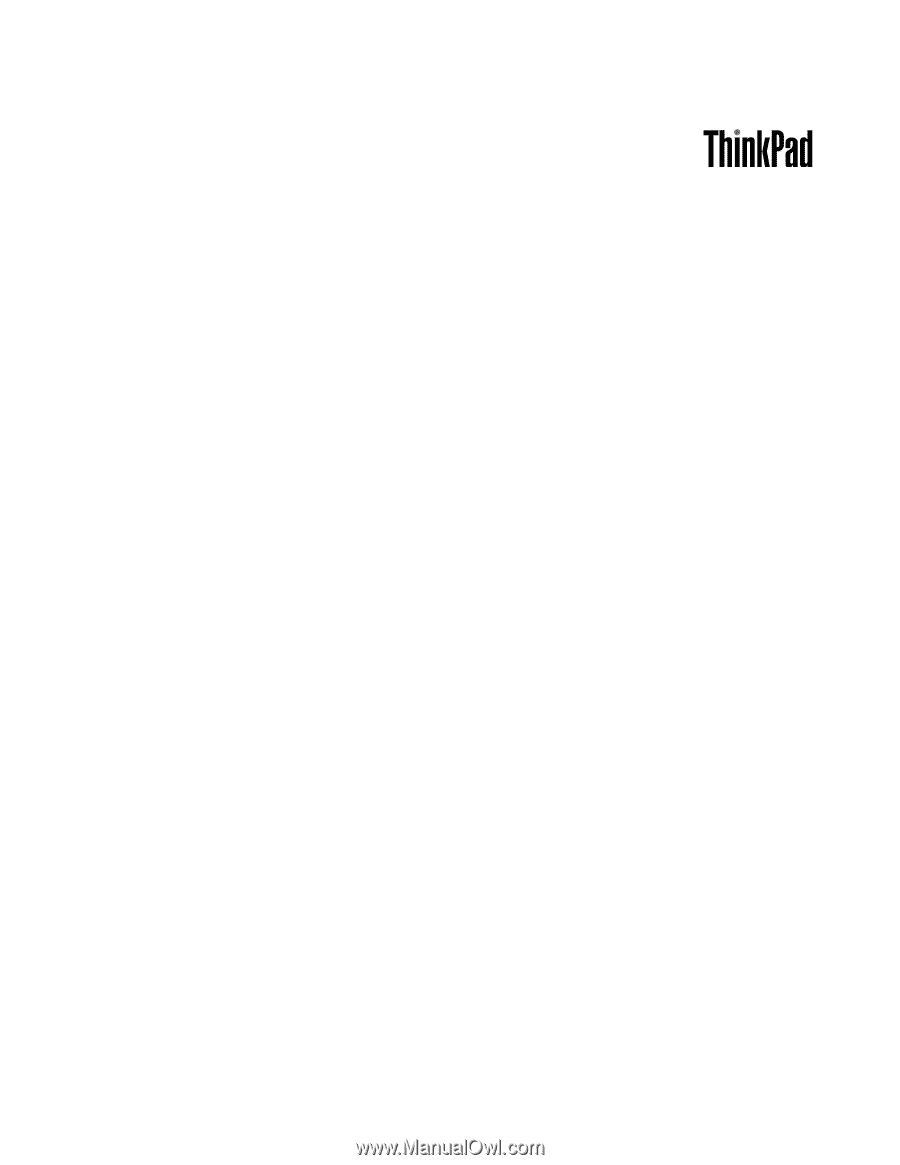
Brugervejledning
ThinkPad Edge E420 og E520